
fot. Rolex / C. Borlenghi |
Świat użytkowników telefonów komórkowych dzieli się na miłośników iPhone’a i na tych, którzy jeszcze nie mieli okazji go wypróbować. Ja jeszcze do niedawna należałem do tych drugich.Rok temu na Targach producentów i dostawców osprzętu jachtowego METS w Amsterdamie widziałem pierwszą wersję mapy firmy Navionics dla iPhone’a. Pomyślałem wtedy, że to kolejny gadżet dla miłośników telefonu „z jabłkiem”. W tym roku program tej firmy dedykowany dla iPhone’a oraz iPada (jest także wersja dla urządzeń z systemem Android) otrzymał główną nagrodę tych targów. W grudniu na salonie nautycznym w Paryżu stoisko Navionics było oblegane. To spowodowało, że postanowiłem zabrać iPhone’a z mapą na rejs po Wyspach Zawietrznych i opisać go dla Czytelników „Jachtingu”.
Wymagania systemowe, instalacja i uruchomienie W przypadku Navionics Mobile właściwie powinniśmy mówić o aplikacji, gdyż instalujemy w komplecie program i wybraną mapę. Nie da się kupić osobno samej mapy lub programu. Jeślipotrzebujemy kilku obszarów – kupujemy aplikację dla każdego z nich. Pobieramy go z serwera AppStore z aplikacjami dla telefonu iPhone. Musimy wybrać odpowiedni obszar mapy. Mamy do dyspozycji kilka dużych obszarów map Navionics. Ja wybrałem Karaiby i Amerykę Południową. Instalacja jest bardzo prosta, podobnie jak w przypadku innych aplikacji dla tego telefonu. Po zainstalowaniu musimy załadować mapę. Do wyboru mamy dwie metody: wczytywanie na bieżąco okolic miejsca, w którym się znajdujemy (konieczne połączenie z Internetem), lub pobranie wybranego obszaru „na zapas”. Licząc się z tym, że na Karaibach mogą być problemy z Internetem, wybrałem tę drugą metodę i zaznaczyłem interesujący mnie obszar. Po paru minutach mapy znajdowały się na moim urządzeniu i mogłem na nim pracować bez połączenia z siecią. Oczywiście trzeba jeszcze było zapłacić za program z mapami – cena bardzo atrakcyjna – 11,99 EUR. Pomyślałem, że pewnie będzie to jakaś uproszczona mapa, bo za ten sam obszar map Navionics (3XG) dedykowanych dla chartplottera lub programu, musiałbym zapłacić prawie 200 EUR. Testowałem program na iPhone 3GS. Spodziewam się, że na wersji 4 praca będzie jeszcze przyjemniejsza. Program korzysta z wbudowanego w telefon odbiornika GPS i nie pozwala na podłączenie innego.
MapyNie mamy zbyt dużego wyboru. Program jest dedykowany dla map Navionics i pracuje tylko z nimi. Producent dostarcza program wraz z wybranym obszarem mapy. Naszych żeglarzy prawdopodobnie najbardziej zainteresuje mapa obszaru Europy, który obejmuje całą Europę bez Danii, Holandii i Wielkiej Brytanii (9,99 EUR). Mamy tu do czynienia z klasyczną mapą wektorową. Znajdziemy na niej wszystkie znane nam obiekty, takie jak znaki
.jpg)
Wybór programu i mapy w iTunes
|
nawigacyjne czy opisy portów. Muszę przyznać, że mapa zaskakuje swoją szczegółowością. Jest to po prostu ta sama mapa Navionics, którą znamy z „poważnych” programów czy chartplotterów. Porównajcie ten sam obszar mapy na iPhone i MaxSea TimeZero. Mapa ma ponadto bardzo wyraźne i kontrastowe kolory. Skalowanie mapy, jej przesuwanie, odbywa się bardzo płynnie i bez zacięć.
InterfejsInterfejs jest bardzo ograniczony ze względu na właściwości urządzenia. Na dole ekranu znajdziemy podstawowe opcje:
- GPS – automatycznie przenosi nas na mapie w miejsce wskazywane przez GPS; jest to znana z innych programów opcja „Centruj na statku”; kolejne naciśnięcie orientuje mapę „dziobem do góry”,
- Search – pozwala na wyszukiwanie miejsc na mapie,
- Track – włącza/wyłącza rejestrowanie śladu,
- Distance – narzędzie do brania namiarów,
- WP – pozwala na wprowadzenie waypointów i budowanie z nich trasy,
- Menu – konfiguracja programu.
Przesuwanie mapy, skalowanie wykonujemy, przesuwając palcem po ekranie. Podobnie wybieramy opcje menu. Jedyny problem to kwestia trafienia palcem we właściwe miejsce na ekranie, zwłaszcza dla osób o „kowalskiej dłoni”. Bardzo przydatna jest znana z innych aplikacji w iPhone funkcja zmiany orientacji ekranu wraz z obrotem urządzenia – obracamy ekran do położenia poziomego i mapa obraca się automatycznie. W menu znajdziemy podstawowe ustawienia, takie jak jednostki (mile morskie/kilometry, metry/stopy, litry/galony). Jeśli połączenie z Internetem jest aktywne, możemy na mapę nałożyć zdjęcia satelitarne Google. Dotykając palcem ekranu, otwieramy kontekstowe okno wyświetlające właściwości obiektów zlokalizowanych w pobliżu, np. charakterystykę latarni, dane trasy, zdjęcia. Znajdziemy tam również numer telefonu do mariny, a ponieważ korzystamy właśnie z telefonu, to od wykonania połączenia dzieli nas tylko dotknięcie okienka z numerem. Niestety nie ma polskiej wersji programu – jego podstawowe funkcje opisane są w angielskim helpie. Navionics Mobile wyposażony jest też w krótki przewodnik.
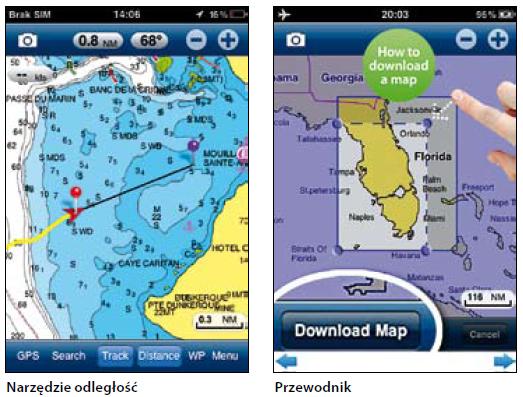
Program trochę nas na początku zaskakuje ubogą paletą opcji. Najpierw szukałem podstawowej w innych programach funkcji „Płyń do”, czyli szybkiego dodania waypointu i uaktywnienia trasy do niego. Na próżno. Później odkryłem, że pośrednio może do tego służyć narzędzie „Odległość”.
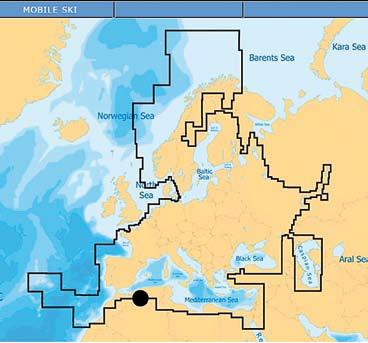
Obszar mapy Europy
|
Gdy bierzemy namiar na jakiś punkt, domyślnie punkt początkowy znajduje się w naszej pozycji i przemieszcza się wraz ze zmianą naszego położenia. Dostępne informacje są dość ubogie (tylko namiar, odległość i prędkość), ale pozwalają prowadzić uproszczoną nawigację. Na próżno szukać prognozowanego czasu dojścia do punktu, błędu zejścia z wytyczonego kursu, naszego kąta drogi nad dnem czy pozostałych danych, z którymi spotykamy się w innych programach.
Tworzenie trasyTworzenie złożonej trasy jest bardzo proste. Po wybraniu opcji „WP” dotykamy palcem ekranu, program dodaje nam kolejne punkty, łącząc je automatycznie w trasę. Warto zaznaczyć, że z powodu wielkości palca wskazującego przeciętnego żeglarza często trafiają się niespodziewane punkty trasy, zwłaszcza gdy chcemy przesunąć mapę lub zmienić jej skalę. Na szczęście na ekranie pojawia się jedyny przycisk „Usuń ostatni”. Opcja ta pozwala korygować przypadkowe błędy. Po wprowadzeniu nowej trasy natychmiast chciałem nią popłynąć. I znów niespodzianka. Nie można jej uaktywnić. Spodziewałem się otrzymać informacje na temat planowanej żeglugi, takie jak odległość do najbliższego punktu, kurs do tego punktu, czas dojścia i tym podobne. Program wyświetla tylko „statyczne” dane trasy: łączna długość, łączny czas i ilość potrzebnego paliwa dla założonej średniej prędkości i średniego zużycia paliwa. W związku z tym, że nie da się uaktywnić trasy, nie sprawdziłem, czy program przełącza automatycznie na kolejne waypointy w miarę ich „zaliczania”. Navionics Mobile pozwala na rejestrację śladów historycznych, można je zapisywać w pamięci telefonu. Dla każdego z nich – oprócz tego, że widzimy jego nakres pozostawiony na mapie – możemy odczytać przebytą drogę, czas, średnią i maksymalną prędkość. Program niestety nie przesuwa mapy, gdy wypływamy poza fragment widoczny na ekranie. Brak też funkcji MOB (człowiek za burtą) oraz dziennika pokładowego. Czy jednak nie za dużo oczekuję od programu dedykowanego dla urządzenia mobilnego?
Funkcje zaawansowaneW funkcjach zaawansowanych dopatrzyłem się tylko paru mankamentów – brakuje serwisu pogodowego i jakichkolwiek alarmów. Wszystkie pozostałe opcje zaskoczą nas pozytywnie.
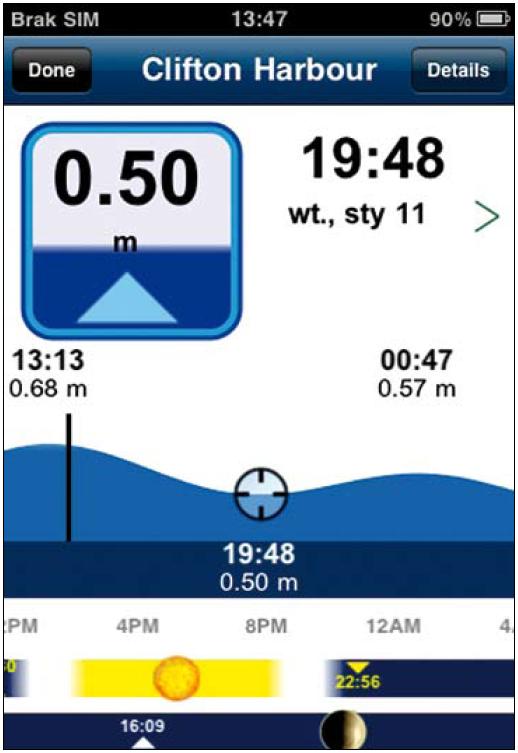
Dane pływu
|
Prądy i pływyMapa zawiera tablicę wysokości pływów i informacje o prądach pływowych. Na mapie zobaczymy ikony z literami T (tides – pływy) i C (currents – prądy). Po naciśnięciu otwiera się wykres pływu lub prądów pływowych. Najbardziej spodobało mi się to, że przesuwając palcem skalę czasu, otrzymujemy dane dla wybranego dnia i godziny. Podczas naszego rejsu na Karaibach przy przelotach między wyspami występowały dość silne prądy pływowe. Dzięki tej aplikacji wiedzieliśmy, w którą stronę poprawiać kurs tak, aby uwzględnić występowanie prądu. Podobnie dla wykresu wysokości pływów możemy łatwo sprawdzić, kiedy będziemy mieli do czynienia z wodą wysoką lub niską. Na wykresach mamy także zaznaczone wschody i zachody słońca oraz fazy księżyca.
Rejestracja zdjęć i filmówTo, że właściwie każdy telefon komórkowy potrafi robić zdjęcia, nie zaskakuje nas. W tym przypadku bezpośrednio z poziomu programu możemy wykonać zdjęcie. Zostanie ono automatycznie przypisane do lokalizacji na mapie, pojawi się na niej w tym miejscu ikona. Oczywiście klikając na nią, otworzymy to zdjęcie. Jeśli rejestrujemy ślad naszego rejsu, to zobaczymy na nim ikony ze zdjęciami. Podobnie możemy rejestrować filmy.
Wyszukiwanie obiektówTa opcja spodobała mi się prawie tak bardzo jak tablica pływów. Wybieramy „Szukaj” i otwierają się nam kolejne opcje. Możemy wyszukiwać:
- „ulubione” obiekty, czyli te, które sami dodaliśmy,
- według nazwy geograficznej,
- według kategorii – podajemy kategorię obiektu lub jego nazwę i program wyświetla nam listę z odległościami z miejsca, gdzie się znajdujemy,
- podając współrzędne geograficzne,
- wśród utworów muzycznych – chyba po to, aby uprzyjemnić sobie żeglugę.
Potrzebna marina lub kotwicowisko? Bardzo proszę – do Ste. Anne 0,3 Mm, Port La Marin 1,7. Odległości co prawda są w linii prostej i może się zdarzyć, że droga wokół wyspy będzie dłuższa.
Aktywna zawartośćTa funkcja to według mnie przyszłość aplikacji tego typu. Wiemy, jak długo trwa aktualizacja map morskich. Przeciętnie każda zmiana w rzeczywistości trafia na mapę w chartplotterze żeglarza po co najmniej kilku miesiącach (pod warunkiem że aktualizuje ją na bieżąco – ale ilu z nas to robi?). Zawartość aktywna to zupełnie nowa koncepcja. Zobaczyłeś, że pława ma urwane światło, wprowadzasz tę informację do swojego programu i po
.jpg)
Tyrrel Bay w MaxSea TimeZero
|
chwili widzą ją inni żeglarze. Natknąłeś się, tak jak my, przy wejściu do zatoki na nieoświetlone pogłębiarki – wpisujesz to do swojego programu. Zmieniły się opłaty za bojkę na Mustique (teraz 200 $EC), też wpisujesz to do aplikacji. Informacje te będą dostępne dla innych od razu, jeśli masz połączenie z Internetem, lub dopiero wtedy, gdy się połączysz. Kilka dni temu, już po zakończeniu rejsu, otrzymałem wiadomość od autorów serwisu ActiveCaptain, że aplikacja na iPhone jako pierwsza z dedykowanych dla urządzeń mobilnych pozwala na wprowadzanie danych do tego serwisu. Myślę, że temat aktywnej zawartości wymaga rozwinięcia w osobnym artykule. Dla przykładu dodajmy informację o kotwicowisku Ste. Anne na Martynice. Wybieramy odpowiednią kategorię, wprowadzamy opis i gotowe.
Jakie urządzenia obsługuje system?Aplikacja dla iPhone’a korzysta z wbudowanego w telefon odbiornika GPS i nie pozwala na podłączanie żadnych innych urządzeń zewnętrznych.
Wymiana danych Integracja z Internetem (Facebook, Twitter, e-mail)W ulotce reklamowej przeczytałem, że aplikacja integruje się z Facebookiem. Koniec świata! Czy wszystko musi łączyć się z Facebookiem? Dopiero gdy zagłębiłem się w te opcje, doszedłem do wniosku, że jest to po prostu sposób na eksportowanie danych z programu. W konfiguracji podajemy nasz login i hasło do Facebooka (możemy także połączyć się z Twitterem). Od tego momentu dla każdego obiektu możemy skorzystać z opcji „Share” (podziel się). Np. dane waypointu, trasy, śladu historycznego, ale także zdjęcia czy filmy możemy umieścić na naszej stronie na Facebooku, Twitterze lub wysłać e-mailem pod dowolny adres. Dane geograficzne wysyłane są w formacie KMZ (spakowany KML Keyhole Markup Language – otwarty standard zatwierdzony przez Open Geospatial Consortium, pozwalający na wizualizację trójwymiarowych danych przestrzennych). Ze strony Facebooka otwieramy od razu Google Maps (patrz artykuł w „Jachting” 1/2011), możemy także otworzyć plik w GoogleEarth. Cała operacja jest śmiesznie prosta, wystarczy kilka kroków. Trasę naszego rejsu możesz znaleźć na mojej stronie Facebooka (szukaj eNavigare.pl). Wymiana danych działa niestety jednokierunkowo. Oznacza to, że nie możemy wczytać do aplikacji danych z zewnątrz, np. trasy, którą opublikował nasz kolega. Dane wysłane e-mailem bez problemu wczytałem do MaxSea TimeZero.
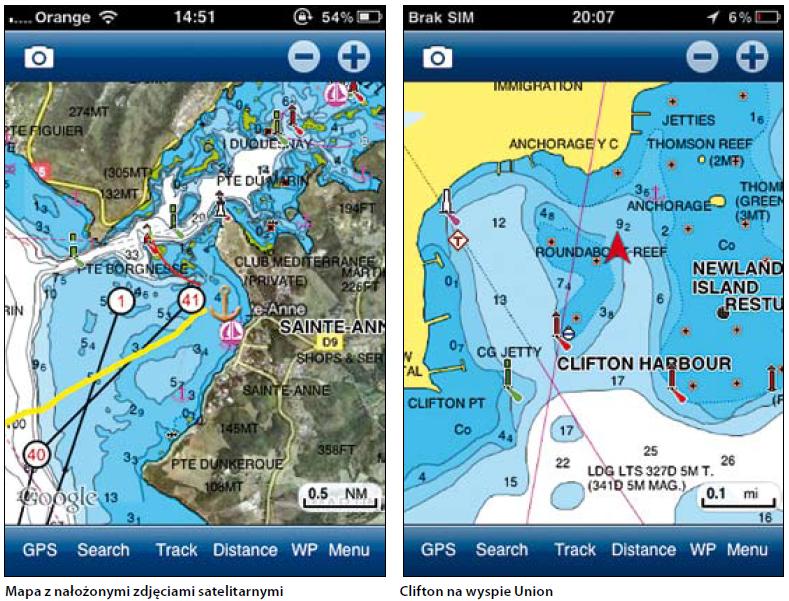
=
Mamy do czynienia z najbardziej dojrzałym rozwiązaniem wspierającym nawigację, dedykowanym dla urządzenia mobilnego. Nie sądzę, aby mogło ono zastąpić zwykłą nawigację w programie lub chartplotterze, ale jest doskonałym uzupełnieniem lub rozwiązaniem awaryjnym. Przydatne jest zwłaszcza przy podejściach do portu, gdy brakuje nam czasu na bieganie do stołu nawigacyjnego, gdzie mamy notebook lub chartplotter. Zaletą jest także to, że możemy mieć je zawsze przy sobie i np. pijąc poranną kawę w portowej kafejce, planować trasę na kolejny dzień rejsu. Jako ciekawostkę warto dodać, że Navionics wydał także aplikację „Narty w Europie” z mapami tras narciarskich.
Dystrybutor: bezpośrednio App Store wyszukujemy Navionics (http://www.apple.com)Cena: 9,99–11,99 EUR (iPhone), 19,99–29,99 EUR (iPad)
W bieżącym numerze jachtingu: MORZE: 10. Wyspy Salomona - Zapomniany świat, 22. Karaibskie doznania - Akweny, 30. Ekspedycja na Wyspy Selvagens - Akweny, 42. Zadanie nawigacyjne - Rusz głową!; TECHNIKA: 44. Retro z błyskiem - Przegląd jachtów z duszą, 54. Navionics Mobile - Nawigacja elektroniczna; DE LUXE: 62. Linia prosta - Smartboat 23 - Prezentacja jachtu motorowego, 67. Świeża bryza - Nowości rynkowe, 68. Leniwy komfort - Custom Line Navetta 26 Crescendo, 74. Ciekawostki ze świata - Need to know, 76. Luksusowe gadżety, 78. Cz. 4 Toruń - Gdańsk- Przez Polskę Wisłą; MESA OFICERSKA: 88. Oko za oko, za nogę ząb - Opowiadanie, 94. Rekiny cz. 3 - Fizjologia i etologia, 98. Ulepieni z tej samej gliny - Żeglarze vs rybacy, 104. Pieśni Ludzi Morza - "Bijatyka" - Szanta, 108. Zanim odkryto Australię - Stare mapy, 114. Gdzie warto być, co warto zobaczyć - Kalendarium imprez, 117. Na fali - Przegląd nowości, 118. Recenzje - Nowości wydawnicze, 120. Szpeje, dingsy i przydasie - Deko handlu. Materiały nadesłane przez ,,Segeln", s. 22, 44.

.jpg)
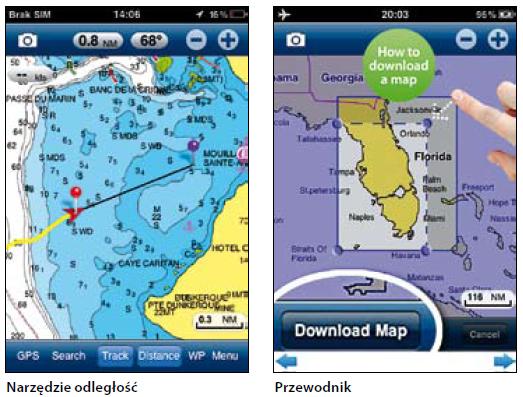
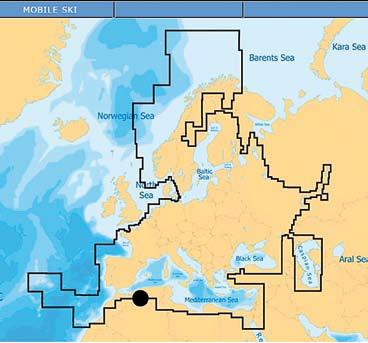
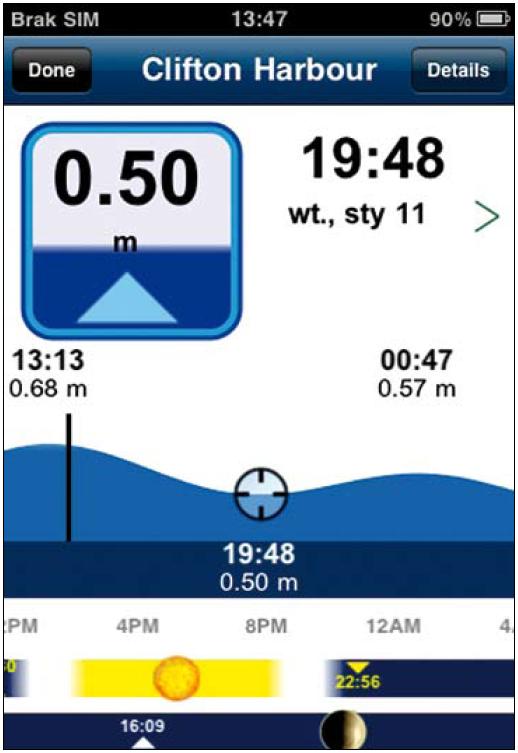
.jpg)
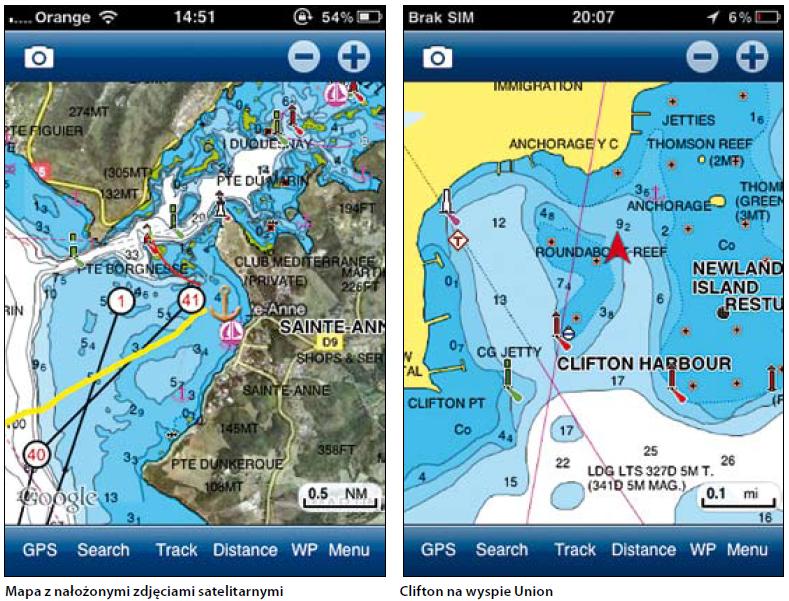 =
=